应用简介
炼妖壶(原称Island/岛)作为功能强大的应用双开工具,基于安卓工作资料功能克隆选定应用,将其与通话记录、联系人、照片等个人数据隔离,即使授予权限仍可访问设备绑定数据(如短信、IMEI)。构建平行空间扩展使用范围,满足更广泛的应用分身需求,现已成为用户推荐的数字化多开工具,助力构建数据隔离、应用管理、后台控制的完整使用闭环。
炼妖壶使用教程
1、首先我们打开炼妖壶软件,点开即可立即创建工作空间,此时你只要一路点同意即可。
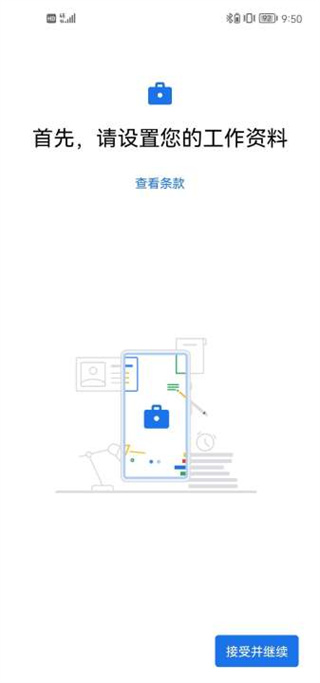
2、创建完毕后,可以在应用程序列表里看到顶部除了“个人”,还有一个“工作”应用列表,左右滑动即可在两个应用列表中切换,非常方便,工作空间的应用右下角都会有一个公文包的蓝色 logo。
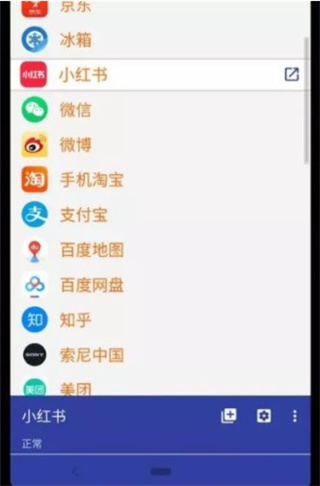
3、应用可以从个人空间克隆安装过去的,安装方法也是打开炼妖壶在山海界中选定应用,点击加号即可。
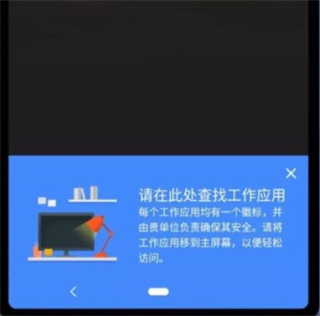
4、克隆的应用其实并不占用系统存储空间,但会有一个安装的过程。

5、如果使用的系统是国行系统,记得把“应用权限管理”克隆安装过去,就能解决应用打不开的问题,国际版 Android 系统不需要此步骤。

6、个人和工作空间的相同应用可以分别在主页桌面上生成图标,所以有不一样的区分,并且工作空间的应用前缀也可以加上不同符号,它们的通知渠道是相互独立的,你也可以为两个微信设定不一样的推送声音,但推送到的消息显示则是一样的,唯独会在右边显示一个蓝色公文包 logo。
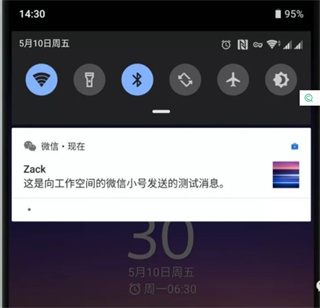
7、有了炼妖壶,你也可以将一些不经常使用却又会互相唤醒的应用暂时冻结,一个方式是直接将“工作空间”关闭,可以看到应用图标全都变成灰色;
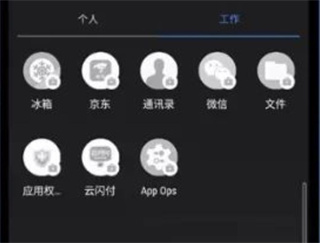
8、还有一个方式是将“工作空间”中的部分应用冻结,这需要安装 冰箱 将其克隆到 壶中界 中,打开激活“壶中界”运行模式,直接冻结应用。
除此之外,炼妖壶还能跟 绿色守护 与 App Ops 整合,进一步提升应用行为控制与后台运行,但我需要的只是应用双开,更深入的使用方法可以由各位发掘。
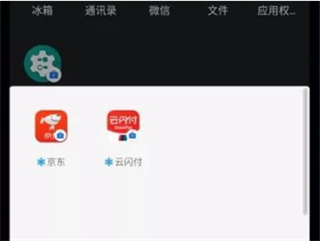
炼妖壶怎么激活
1、打开应用,点击同意。
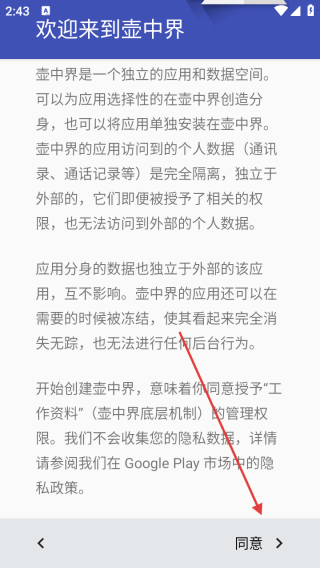
2、在此界面点击天书。
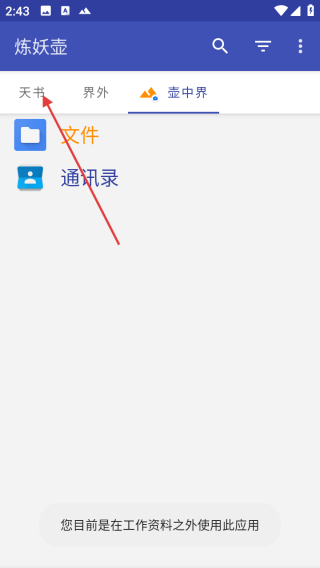
3、进人天书后点击激活,即可控制手机外的其他软件。
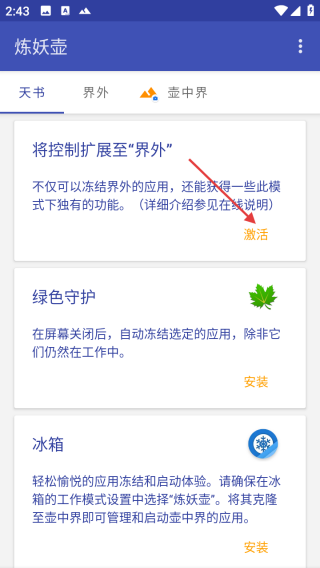
注意事项
1、无需ROOT激活Island中的上帝模式:(可冻结任何应用,而不仅限于Island空间内的应用)
注:由于整个过程需要用到ADB,所以仅建议掌握了通过电脑端USB连接设备使用ADB的高级用户尝试。
2、由于Android系统的限制,首先需要在系统设置 - 账户 中移除所有已登录的账户及除了主用户外的其它用户(包括曾使用过的访客用户)。账户移除后,对应的应用可能需要重新登录,但大部分国内应用并不影响登录(因为它们使用账户机制是别的目的)。
3、如果你已经创建了Island空间(Work profile),也必须先在Island-Settings-Setup中移除。(仍然是Android系统的限制,很抱歉)在激活上帝模式后,你可以再重新创建Island空间。
4、在通过USB连接的电脑上使用以下ADB指令:
adb-d shell dpm set-device-owner com.oasisfeng.island/.IslandDeviceAdminReceiver。
5、大部分设备上,至此就大功告成了!现在运行Island就可以开始体验了。
如果最后的ADB指令不成功,则可能还需要执行以下额外的指令:
adb-d shell settings put global device_provisioned 0;
adb-d shell dpm set-device-owner com.oasisfeng.island/.IslandDeviceAdminReceiver;
adb-d shell settings put global device_provisioned 1。
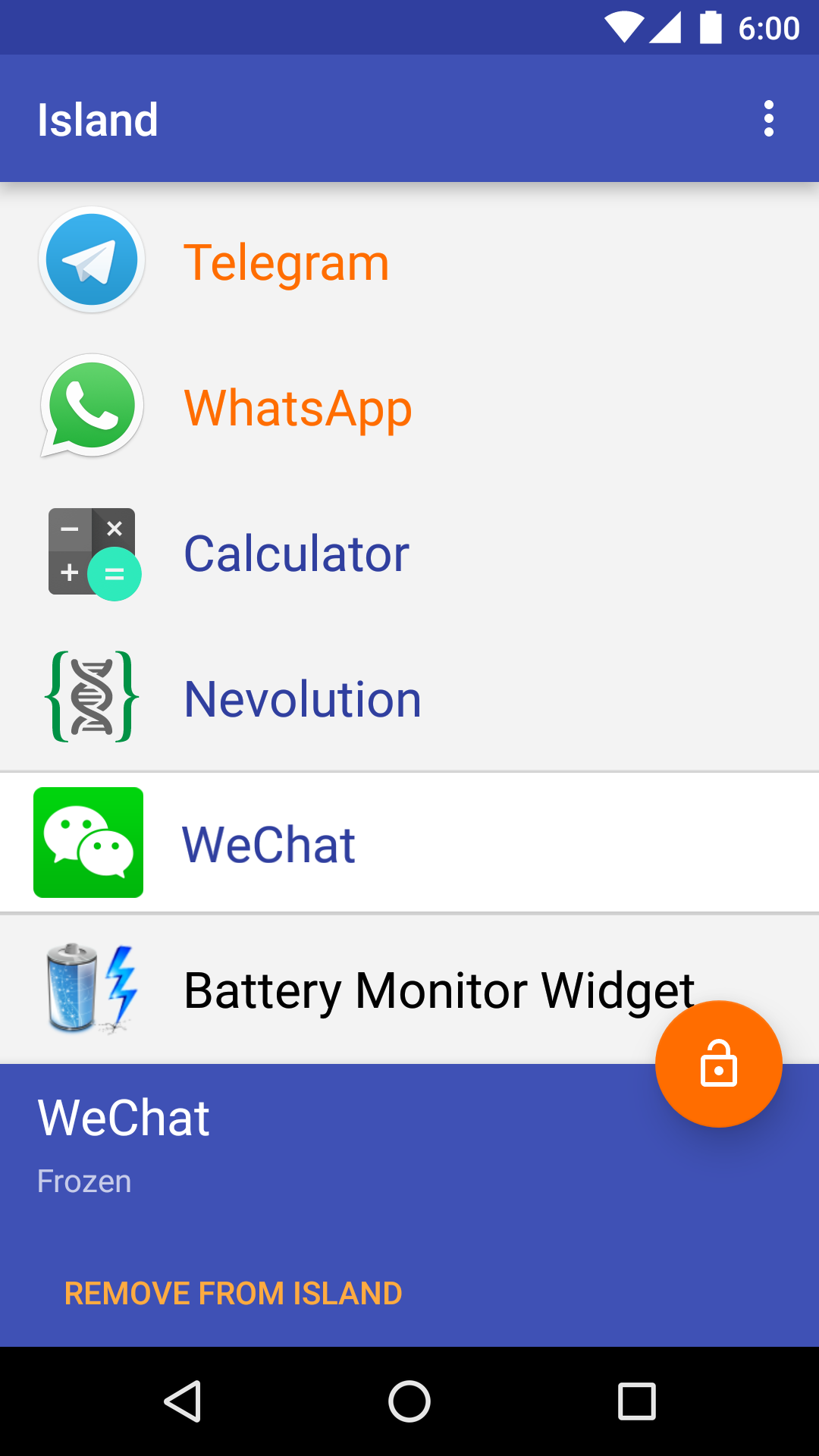
更新日志
v6.4.2版本
修复了由 Android 15 QPR2(2025 年 3 月更新)引起的冻结应用程序不可见问题。
修复了某些设备上的 Island watcher 问题。
v6.3 版本
新:切换“图像捕获提供程序”的范围设置。 (例如 SAF 增强器 Lite)
新功能:有关所选应用程序的更多详细信息(范围存储、应用程序可见性等),显示在展开的底部表格中。
v6.0.5 版本
“获取测试版”在设置-关于。
全新的双向文件穿梭,无需亚行。
应用程序启动快捷方式现在在岛内创建,除非岛被停用。
“神模式”现已弃用,取而代之的是“管理岛”(之前的“半神模式”)。
即时克隆应用程序的两种新方法-“通过play store”和“通过滴”(如果安装)。
只需在saf“位置选择”对话框中选择“个人/工作配置文件”。(或者在旧版本的android上选择“切换到”)
需要网络免费无需谷歌市场
应用信息